华为手机里面的照片怎么导入电脑 华为手机如何传输照片到电脑
更新时间:2024-04-07 17:06:24作者:xiaoliu
现代社会,手机已经成为人们生活中不可或缺的工具之一,而华为手机作为市场中的佼佼者,更是备受青睐,随着手机中存储的照片越来越多,如何将这些珍贵的图片导入电脑备份成为了许多用户头痛的问题。华为手机里面的照片该如何轻松地传输到电脑呢?接下来我们就来探讨一下这个问题。
步骤如下:
1.首先用华为手机自带的数据线把电脑连接起来。弹出如图,单击传输照片。

2.然后打开“我的电脑\计算机”,双击“FLA-AL20”。
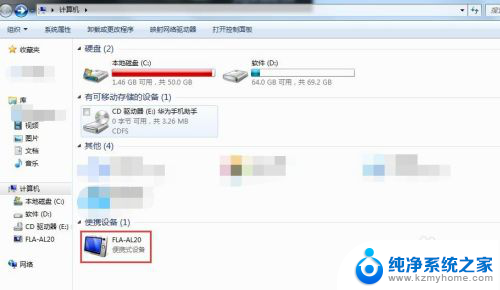
3.进入以后双击“内部存储”。
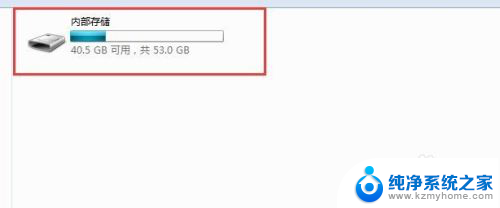
4.进去后双击“Pictures”。Pictures中文翻译:照片。
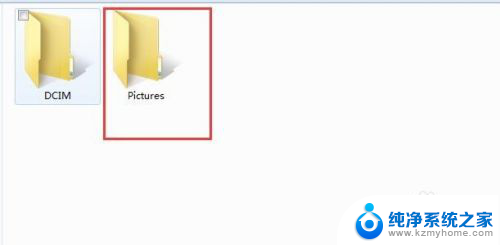
5.进去后就是照片对应手机上所在的文件夹了,任选一个打开。Screenshots中文翻译:屏幕截图。
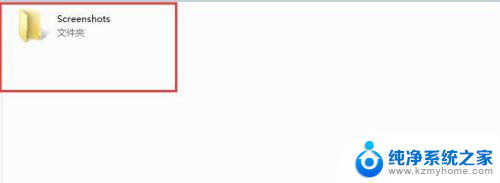
6.在这里,直接把照片所在的文件夹拷贝到电脑里。
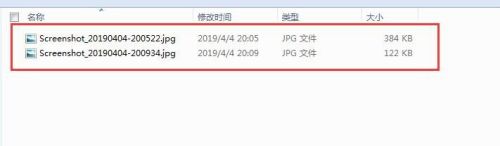
以上就是华为手机里面的照片如何导入电脑的全部内容,如果有任何不清楚的用户,可以参考以上小编的步骤进行操作,希望能对大家有所帮助。
华为手机里面的照片怎么导入电脑 华为手机如何传输照片到电脑相关教程
- 华为怎么传照片到电脑里 华为手机通过USB线将照片和视频传输到电脑
- 苹果手机照片怎么导入到新手机 新手机怎样导入iPhone照片
- 电脑怎么导入照片到苹果手机 如何通过无线网络将电脑的照片传到iPhone/iPad
- 照相机里的照片怎么传到电脑 传输相机照片到电脑的操作步骤
- 苹果手机怎么传软件到电脑 苹果手机连接电脑传输照片
- 苹果手机怎么传图片到电脑上去 如何将苹果手机中的照片导入电脑
- vivo传照片到电脑 vivo手机连接电脑传输文件步骤
- 怎么把手机相册的视频传到电脑上 怎样将手机里的照片视频传到电脑上
- wps怎么把手机里的照片上传 wps手机版上传手机相册中的照片方法
- 为什么照片无法载入 苹果手机打不开照片怎么办
- ps删除最近打开文件 Photoshop 最近打开文件记录清除方法
- 怎么删除邮箱里的邮件 批量删除Outlook已删除邮件的方法
- 笔记本电脑的麦克风可以用吗 笔记本电脑自带麦克风吗
- thinkpad没有蓝牙 ThinkPad笔记本如何打开蓝牙
- 华为锁屏时间设置 华为手机怎么调整锁屏时间
- 华为的蓝牙耳机怎么连接 华为蓝牙耳机连接新设备方法
电脑教程推荐
- 1 笔记本电脑的麦克风可以用吗 笔记本电脑自带麦克风吗
- 2 联想电脑开机只显示lenovo 联想电脑开机显示lenovo怎么解决
- 3 如何使用光驱启动 如何设置光驱启动顺序
- 4 怎么提高笔记本电脑屏幕亮度 笔记本屏幕亮度调节方法
- 5 tcl电视投屏不了 TCL电视投屏无法显示画面怎么解决
- 6 windows2008关机选项 Windows server 2008 R2如何调整开始菜单关机按钮位置
- 7 电脑上的微信能分身吗 电脑上同时登录多个微信账号
- 8 怎么看电脑网卡支不支持千兆 怎样检测电脑网卡是否支持千兆速率
- 9 荣耀电脑开机键在哪 荣耀笔记本MagicBook Pro如何正确使用
- 10 一个耳机连不上蓝牙 蓝牙耳机配对失败